Калібрування відео і звуку на Apple TV 4K
Виконуйте точне калібрування відео або звуку для телевізора, домашнього кінотеатру або бездротових динаміків за допомогою інструментів калібрування в Параметрах.
Калібрування відтворення відео
Інструменти калібрування відео в Параметрах можуть допомогти вирішити проблеми з балансом кольору, обтинанням або розтягуванням відео.
Перейдіть до параметрів
 на Apple TV 4K.
на Apple TV 4K.Перейдіть до «Відео й аудіо», а тоді перейдіть донизу до опції «Калібрування».
Виберіть один із наведених нижче інструментів калібрування відео:
Колірний баланс. Дотримуйтеся інструкцій на екрані, щоб виміряти і відкоригувати колір зображення за допомогою iPhone із Face ID iOS 14.5 або новішою.
Масштаб і розгортка. Використовуйте зразок зображення для коригування параметрів масштабування й розгортки вашого телевізора.
Кольорові смуги. Використовуйте зразок зображення з кольоровими смугами під час коригування кольору, відтінку та інших параметрів зображення вашого телевізора.
Після завершення коригувань натисніть
 або
або 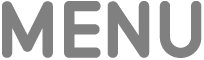 на пульті, щоб повернутися до попереднього екрана.
на пульті, щоб повернутися до попереднього екрана.
Калібрування аудіо між дротовими і бездротовими динаміками
Якщо Apple TV 4K під’єднано до приймача домашнього кінотеатру або телевізора за допомогою HDMI, може спостерігатися затримка аудіо, відставання, яке звучить як відлуння, якщо слухати одночасно дротові і бездротові динаміки.
За допомогою iPhone можна відкалібрувати аудіосигнал на Apple TV 4K, щоб динаміки звучали синхронно.
Перейдіть до параметрів
 на Apple TV 4K.
на Apple TV 4K.Перейдіть до «Відео й аудіо», а тоді перейдіть донизу до опції «Калібрування».
Виберіть «Синхронізувати бездротове аудіо» та виконайте екранні вказівки, щоб використати свій iPhone для синхронізації динаміків.
Примітка. Під час калібрування обов’язково тримайте свій iPhone поблизу динаміків телевізора чи ресивера. Apple TV 4K відтворить звукові сигнали через під’єднані дротами динаміки, щоб виміряти аудіовізуальну затримку телевізора, а потім вибере потрібні параметри для виведення звуку на бездротові динаміки.
Після завершення коригувань натисніть
 або
або 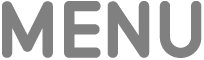 на пульті, щоб повернутися до попереднього екрана.
на пульті, щоб повернутися до попереднього екрана.